
Tabuľky Google vám umožňujú generovať grafyautomaticky vytvoriť vizuálne príťažlivý spôsob prenosu informácií. Používanie grafov je vynikajúci spôsob, ako pomôcť ľuďom uchovať si údaje oveľa jednoduchšie ako pozerať sa na hromadu čísel.
Tabuľky Google vám poskytujú širokú škálu bezplatných služiebgrafy, z ktorých si môžete vybrať. Či už chcete použiť koláčový graf alebo niečo trochu komplikovanejšie ako radarový graf, nebudete dostupnými možnosťami sklamaní.
Prvá vec, ktorú musíte urobiť, je spustiť domovskú stránku Tabuliek Google a otvoriť novú alebo existujúcu tabuľku.

Ak ste práve otvorili novú tabuľku, teraz by bol vhodný čas na vloženie niektorých údajov do buniek. Potom kliknite na „Vložiť“ a potom na „Graf“.

V rozbaľovacom zozname kliknite na typ grafu, ktorý chcete pridať. V tomto príklade použijeme plynulý čiarový graf, môžete si však vybrať z 30 rôznych typov grafov.

Teraz musíte zvoliť, ktoré bunky chcetesa objavia na stole. Rozsah m
súvisiace: Ako importovať dokument programu Excel do Tabuliek Google
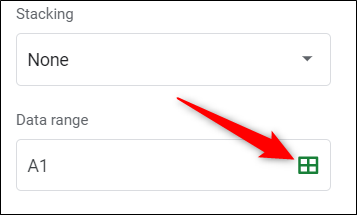
Po zadaní alebo výbere rozsahu údajov kliknite na tlačidlo „OK“.

Potom sa váš graf naplní všetkými zahrnutými údajmi z rozsahu vybratých riadkov.

Poznámka: Z dôvodu spôsobu, akým Google spracováva grafy atabuľky naprieč platformami, uistite sa, že sú viditeľné všetky časti grafu, ak ich plánujete vložiť do projektu Dokumenty alebo Prezentácie Google. Google každý graf uloží ako obrázok a potom ho vloží do dokumentu. Ak sa pokúsite zmeniť jeho veľkosť z Dokumentov, váš graf by mohol nakoniec vyzerať rozmazane alebo zdeformovane.
Všetky úpravy, ktoré vykonáte vo svojich údajoch, sa automaticky aktualizujú a menia vzhľad grafu bez toho, aby ste museli znova niečo vkladať alebo obnovovať stránku.

Tabuľky Google vám tiež umožňujú zmeniť typ grafu bez toho, aby ste museli čokoľvek znova vkladať. Jednoduchým dvojitým kliknutím na graf sa dostanete do ponuky editora grafov a potom kliknite na tlačidlo „Nastaviť“.
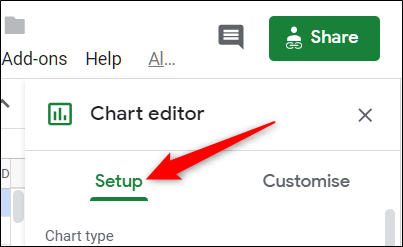
V rozbaľovacej ponuke „Typ grafu“ vyberte iný štýl a všetky vaše údaje sa transformujú do nového, plne prispôsobiteľného štýlu grafu.

Po kliknutí na kartu „Prispôsobiť“ v hornej časti oknaeditor grafov, zobrazí sa zoznam plne prispôsobiteľných možností. Kliknutím na niektorú z možností sa môžete ponoriť a meniť farby, písmo, legendy a oveľa viac.

To je všetko.








